
Deze les is gemaakt met psp x6,
en de uitleg is geschreven in Microsoft Word.
Mocht je met een andere psp versie werken,
dan kunnen de instellingen anders zijn dan in deze les.
Deze les is voor eigen gebruik.
Mocht je hem toch door willen geven?
Vraag het eerst aan mij.
De materialen komen van internet.
Mocht er iets van jou bij zitten,
neem alsjeblieft contact met me op zodat ik je .
de credits kan geven die je toekomen.
Deze les is getest door Leontine en Monika
Dank je wel hiervoor.
Deze les is voor eigen gebruik de materialen kan je downloaden door op het plaatje te klikken.

Materialen:
Kleuren staaltje,
Masktheotherside_camerontags,
Background.png
Blok uit deur png,
tumblr_n5sgssv2XK1r4p4ago1_500.png,
lady in front of the door.png,
Budha.png.
Tibethaanse karakters links,
Tibethaanse karakters rechts.
Selecties:
selectie lydia 39.PspSelection,
selectie lydia 40.PspSelection,
filters:
Unlimited 2.0 & BKg designers IV,
Unlimited 2.0 Simple,
Unlimited 2.0 & BKg designers sfI01>,
carolaine and sensibility,
andromeda, perspective.,
Aliën skin, eye Candy 5, impact,
1. Zet je voorgrondkleur op # 760325
En je achtergrondkleur op #c4b57a,
Open je tube’s , masker en zorg dat je filters zijn geïnstalleerd.
2. Maak een nieuwe afbeelding met de afmeting 900 X 550 pixels.
Vul deze met je voorgrond kleur.
3. Effecten, insteekfilters, Unlimited 2.0 & BKg designers IV, nightshadow, pool.
Alle instellingen op 69,
4. Effecten, insteekfilters, Unlimited 2.0 Simple, half wrap, klik oke.
Effecten, randeffecten, sterker accentueren.
5. Effecten, insteekfilters, Unlimited 2.0 & BKg designers sfI01> , cruncher.
Zet je X 128 en Y dose op 20.
Effecten, randeffecten, accentueren.
6. lagen, nieuwe rasterlaag.
Vul je rasterlaag met je achtergrond kleur.
Lagen, nieuwe maskerlaag, uit afbeelding, zoek je masker, Masktheotherside_camerontags,
Luminantie van bron aangevinkt en GEEN vinkje bij omkeren.
Klik op oke.
Lagen, samen voegen, groep samenvoegen
7. Lagen, dupliceren.
Afbeelding, spiegelen.
Lagen, samenvoegen, omlaag samenvoegen.
8. Selecties, alles selecteren.
Selecties, wijzigen, selectieranden selecteren.
Binnen en anti alias aangevinkt en randbreedte op 6.
Lagen, nieuwe rasterlaag.
Zet je voorgrond verloop radiaal, Hoek 45, herhaling 7 en een vinkje bij omkeren.
Vul je selectie met je verloop.
Effecten, 3d effecten, slagschaduw, H & V op 2, dekking 90, vervaging 3, kleur voorgrond kleur.
Aanpassen, scherpte, nog scherper.
Selecties, niets selecteren.
9. Activeer je onderste laag, (raster 1)
Lagen, nieuwe rasterlaag.
Selecties, selecties laden/opslaan, laden van schijf.
Zoek je selectie lydia 39.PspSelection, Luminantie van bron en selectie vervangen aangevinkt.
Haal je verloop van je voorgrond kleur en zet hem even op rood.
Vul je selectie met je voorgrondkleur.
10. ***Effecten, insteekfilters, Unlimited 2.0 & BKg designers sfI01> , crosstitch aan de rechterkant.
En deze instellingen:
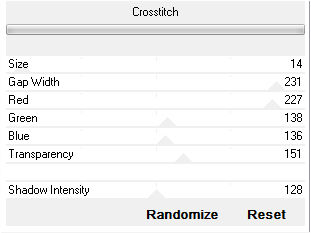
*** Zet in je lagenpalet je mengmodus op zacht licht.
Selecties, niets selecteren.
Effecten, 3d effecten, slagschaduw, H & V 2, dekking 90, vervaging 3, kleur zwart.
Herhaal met H& V op -2.
11. Lagen, nieuwe rasterlaag.(blijf op deze laag)
Selecties, selecties laden/opslaan, laden van schijf.
Zoek je selectie lydia 40.PspSelection, Luminantie van bron en selectie vervangen aangevinkt.
Vul je selecties met je voorgrondkleur (rood) .
Als je het vervelend vind dat je niets ziet, sluit met je oogje in je lagen palet even groep-raster 2.
Herhaal regel 10 van *** tot ***. En ga daarna hier weer verder.
zet nu in je lagen palet je mengmodus op hard licht.
12. Activeer nu de laag er boven (groep- raster 2) en open hem weer als je hem gesloten hebt.
Klik op je toetsenbord op delete.
Selecties, wijzigen, selectieranden selecteren.
Binnen en anti alias aangevinkt en randbreedte op 2.
Lagen, nieuwe rasterlaag.
Vul je selectie met je voorgrond kleur.
Selecties, niets selecteren.
Effecten, 3d effecten, slagschaduw, H & V op 2, dekking 90, vervaging 3, kleur (v. gr.kleur) rood.
13. Activeer je groep – raster 2.
Effecten, carolaine and sensibility, cs-LDots, met deze instellingen:
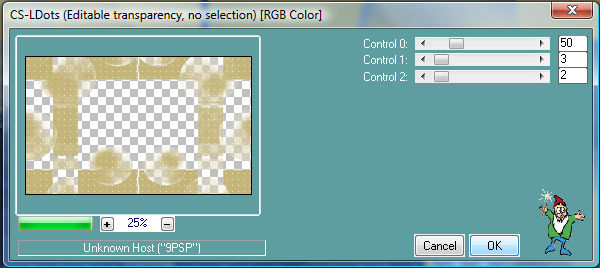
14. Activeer je background.png, bewerken, kopiëren.
Terug naar je grote afbeelding.
Blijf op je groep-raster 2, bewerken, plakken als nieuwe laag.
Zet in je lagen palet de laag dekking op 70.
15. Lagen, dupliceren.
Trek een selectie in het midden van je background.png
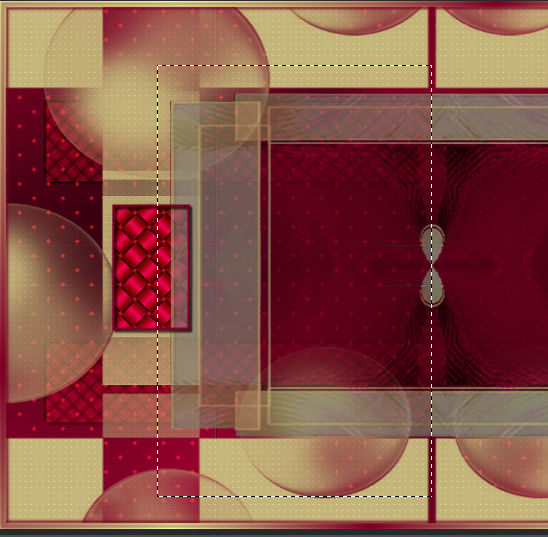
Klik op delete
Selectie niets selecteren.
16. activeer je blok uit deur png.
Afbeelding, formaat wijzigen, breedte 40 pixels de hoogte past zich vanzelf aan.
Vinkje bij alle lagen.
Bewerken, kopiëren.
Terug naar je grote afbeelding.
Bewerken plakken als nieuwe laag.
Schuif dit blokje naar rechts boven op je halve deurtje. (kijk even op het voorbeeld bovenaan de les.
Lagen, dupliceren.
Schuif je duplicaatje op dezelfde plek, maar aan de onderkant .
Lagen, samenvoegen, omlaag samenvoegen, en nog een keer omlaag samenvoegen.
17. effecten, insteekfilter, andromeda, perspective.
Klik op presets, daarna op sidewalls en daarna op het raampje lt wrongside.
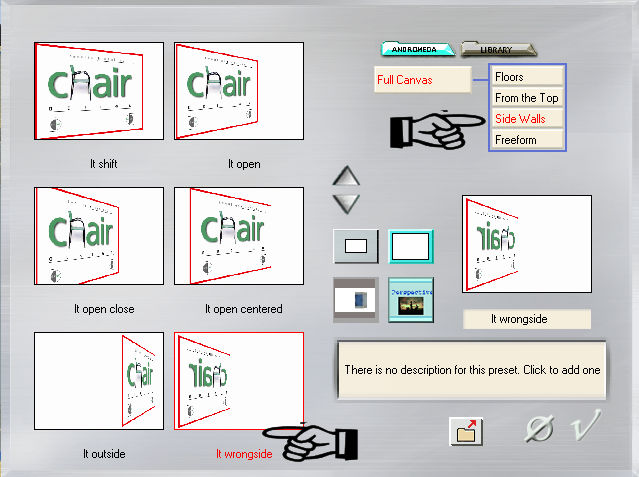
Daarna 2 keer op het vinkje rechts onderin.
Effecten, afbeeldingeffecten met deze instellingen.

Effecten, 3d effecten, slagschaduw, V 0 & H op -3, dekking 80, vervaging 13, kleur zwart.
Lagen, dupliceren, lagen omlaag samenvoegen.
Lagen, dupliceren, afbeelding spiegelen.
18. activeer nu je bovenste laag. (raster 2)
Lagen, samenvoegen, omlaag samenvoegen.
Herhaal dit nog twee keer.
Sluit deze laag met het oogje in je lagenpalet.
Activeer nu Raster6 in je lagenpalet.
Lagen, samenvoegen, zichtbare lagen samenvoegen.
Open nu je bovenste laag weer.
Je hebt nu dit over:
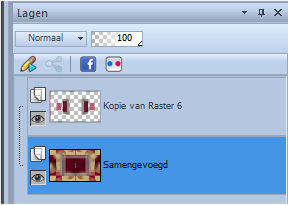
Open in je lagen palet nu je bovenste raster.
19. zorg dat je onderste laag is geactiveerd (laag samengevoegd)
Activeer nu je tube tumblr_n5sgssv2XK1r4p4ago1_500.png.
Bewerken, kopiëren.
Terug naar je grote afbeelding.
Bewerken, plakken als nieuwe laag.
Afbeelding, formaat wijzigen met 80%, geen vinkje bij alle lagen.
Herhaal nogmaals met 80% en nog een keer met 90%.
Schuif die kleine kereltjes wat naar links in het vlakje zodat het net lijkt of ze achter het deurtje weg komen lopen en met de voetjes op het
randje aan de onderkant. (zie voorbeeld boven aan de les).
Effecten, 3d effecten, slagschaduw, H & V op 3, dekking 80, vervaging 13, kleur zwart.
Aanpassen, scherpte verscherpen.
20. Activeer nu je tube lady in front of the door.png, bewerken, kopiëren.
Ga terug naar je grote afbeelding en Activeer je bovenste rasterlaag.
Bewerken, plakken als nieuwe laag.
Schuif haar naar de rechter onder hoek, (zie voorbeeld)
Effecten, insteekfilter, Aliën skin, eye Candy 5, impact, perspective shadow.
Kies bij settings voor long perspective shadow in back.
Effecten, 3d effecten, slagschaduw, H -1 & V op 2, dekking 80, vervaging 13, kleur zwart.
21. Activeer je tube budha.png, bewerken, kopiëren.
Terug naar je grote afbeelding.
Bewerken, plakken als nieuwe laag en schuif je budha naar de linker onderhoek.
Effecten, insteekfilter, Aliën skin, eye Candy 5, impact, perspective shadow.
Kies bij settings voor long perspective shadow in the back.
Effecten, 3d effecten, slagschaduw, H -1 & V op 2, dekking 80, vervaging 13, kleur zwart.
22. Activeer je tube Tibethaanse karakters links, bewerken, kopiëren.
Terug naar je grote afbeelding, activeer nu je onderste laag.
Bewerken, plakken als nieuwe laag.
Schuif deze tube naar links bovenin je afbeelding.
23. Doe dit zelfde met je tube Tibethaanse karakters rechts.
Schuif deze uiteraard naar rechts bovenin je afbeelding.
Lagen samenvoegen, omlaag samenvoegen.
Effecten, 3d effecten, slagschaduw, H 0 & V op 0, dekking 100, vervaging 1, kleur zwart.
Herhaal deze slagschaduw nog een keer.
24. Lagen, nieuwe rasterlaag en zet hier je naam of handtekening op.
Lagen, samenvoegen, zichtbare lagen samenvoegen.
25 aanpassen, scherpte verscherpen.
Afbeelding, formaat wijzigen.
Breedte 750 pixels de hoogte past zich vanzelf aan.
Wel een vinkje bij alle lagen.
Zo dat was dan weer deze les.
Ik hoop dat jullie je weer hebben kunnen uitleven.
De uitwerking hieronder is van Leontine

En deze uitwerking is van monika,
Dank je wel.
